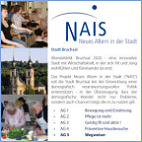|
|
|
||||||||||||||||||||||||||||
Einleitung |
|
10. September 2017. Besitzen Sie noch ein älteres Microsoft-Office von vor 2013? Oder eine ältere Office-Lizenz? Dann können Sie loslegen! Falls Sie beides nicht besitzen, können Sie sich trotzdem den Picture Manager holen (s. weiter unten)! Kaum jemand kennt den Microsoft Office Picture Manager, obwohl er, wie der Name sagt, Bestandteil des Microsoft Office-Pakets ist, das viele Menschen auf ihrem Rechner besitzen. Schauen Sie also mal nach: Es könnte sein, dass Sie den Picture Manager bereits auf dem Computer haben. Er ist ein wenig versteckt, aber hier finden Sie ihn: Start - Alle Programme - Microsoft Office - Office-Tools. Ich benutze den Picture Manager gern, um Fotos zu verkleinern. Darüber hinaus beherrscht der Picture Manager die wichtigsten Grundarten der Bildbearbeitung. |
Erste Schritte: Fotos mit Microsoft Office Picture Manager bearbeiten |
|
Wenn Sie bei Youtube.com microsoft office picture manager tutorial eingeben, erhalten Sie zahlreiche englische Treffer. Mit microsoft office picture manager deutsch sind es bei Youtube.com etwas weniger Treffer. Am besten, Sie klicken sich hindurch. Ich habe mir im Laufe der Zeit die folgende Arbeitsweise angewöhnt: |
|
|
Etwas gewöhnungsbedürftig ist die Tatsache, dass Sie nach jedem Schritt erneut auf Bilder bearbeiten... gehen müssen. Egal was Sie machen, Sie müssen das geänderte Foto immer unter einem neuen Namen mit “speichern unter” sichern. So bleibt das Original immer erhalten. |
Download |
|
Der Microsoft Office Picture Manager wird von Microsoft nicht aktiv beworben und wurde in den letzten Jahren nicht weiterentwickelt. Falls Sie den Picture Manager nicht besitzen (nachschauen lohnt sich!) müssen Sie einen kleinen - legalen - Umweg über den Microsoft SharePoint Designer nehmen. Hier finden Sie Download-Möglichkeiten: IT-Logbuch.ch beschreibt die Möglichkeit einer sog. Nach-Installierung. Oben auf der Seite für 64-bit-Systeme und unten für 32-bit-Systeme (über den Umweg Microsoft SharePoint Designer 2010). Uggli.li weist darauf hin, dass die Nach-Installation kostenlos ist und dass eine Office-Lizenz nicht erforderlich sei. Hier ist die “offizielle” Download-Möglichkeit bei Microsoft, allerdings in englischer Sprache. |
Kleiner Tipp: Sie haben ihn, aber finden ihn nicht? Den Picture Manager? |
|
10. September 2017. Manchmal ist es wie verhext: Sie sind sich sicher, dass sie den Picture Manager auf Ihrem Rechner haben, jedoch finden Sie ihn nicht unter Start: Alle Programme - Microsoft Office - Office-Tools?? Dann gehen Sie zum Windows Explorer (früher Arbeitsplatz) klicken irgendein Bild an, das Sie bearbeiten wollen, rechte Maustaste - öffnen mit und siehe da, im Untermenü finden Sie ihn (hoffentlich)!! So können Sie immer vorgehen, wenn Sie sich den Umweg über “Start” ersparen wollen. |
Das könnte Sie interessieren |
|
Haftungsausschluss |
|
Der Autor übernimmt keine Haftung für den Inhalt, insbesondere im Hinblick auf Richtigkeit, Aktualität und Vollständigkeit der zur Verfügung gestellten Informationen. Das Geltendmachen von Ansprüchen jeglicher Art ist ausgeschlossen. |
|
|
|
|
||||||||||||||||||||||||||||||||||||||||||||||||||||||
|
|
|
|||||||||||||||||||||||||||||||||||||||||||||||||||||||||||||||||||||||||||||||||||||||||||||||||||||||||||||||||||